Reparar Windows no puede formatear la partición del sistema en este disco
Actualizado 2023 de enero: Deje de recibir mensajes de error y ralentice su sistema con nuestra herramienta de optimización. Consíguelo ahora en - > este enlace
- Descargue e instale la herramienta de reparación aquí.
- Deja que escanee tu computadora.
- La herramienta entonces repara tu computadora.
Mientras formatea una partición, si ve un mensaje que Windows no puede formatear la partición del sistema en este disco , esta publicación le ayudará. Aunque es un error poco común que aparece si elige formatear el disco del sistema en Windows 10 y algunas otras versiones anteriores, puede solucionar el problema.
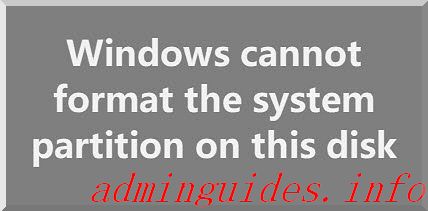
Mucha gente usa una función de arranque dual para instalar un sistema operativo secundario junto con Windows 10/8/7. Digamos que lo ha hecho antes, pero ahora no está utilizando uno de los sistemas operativos.
Para liberar algo de almacenamiento , desea eliminar la partición que contiene los archivos secundarios del sistema operativo. El método más fácil que usan las personas es el panel Administración de discos . Sin embargo, es posible que le muestre el mensaje de error mencionado anteriormente. Si le está sucediendo a usted, tiene dos opciones:
Notas importantes:
Ahora puede prevenir los problemas del PC utilizando esta herramienta, como la protección contra la pérdida de archivos y el malware. Además, es una excelente manera de optimizar su ordenador para obtener el máximo rendimiento. El programa corrige los errores más comunes que pueden ocurrir en los sistemas Windows con facilidad - no hay necesidad de horas de solución de problemas cuando se tiene la solución perfecta a su alcance:
- Paso 1: Descargar la herramienta de reparación y optimización de PC (Windows 11, 10, 8, 7, XP, Vista - Microsoft Gold Certified).
- Paso 2: Haga clic en "Start Scan" para encontrar los problemas del registro de Windows que podrían estar causando problemas en el PC.
- Paso 3: Haga clic en "Reparar todo" para solucionar todos los problemas.
- Debe usar la utilidad Diskpart a través del símbolo del sistema para eliminar el volumen o la partición.
- Puede usar PowerShell para hacer lo mismo.
Hemos mostrado ambos métodos en este artículo.
Windows no puede formatear la partición del sistema en este disco
Para solucionar este problema del disco, siga estos pasos:
- Utilice Diskpart para eliminar la partición
- Use PowerShell para eliminar la partición
Para obtener más información sobre estos pasos, siga leyendo.
1] Use Diskpart para eliminar la partición
Diskpart es una utilidad de línea de comandos que permite a los usuarios administrar discos duros conectados a su computadora. Para usar esta herramienta para eliminar la partición, siga estos pasos:
Busque cmd en el cuadro de búsqueda de la barra de tareas, busque el resultado y seleccione la opción Ejecutar como administrador . Haga clic en el botón Sí en el mensaje de UAC para abrir la ventana del símbolo del sistema elevado . Después de abrirlo, ingrese los siguientes comandos uno tras otro:
volumen de lista de diskpart
Ahora puede encontrar una lista que contiene todos los volúmenes.
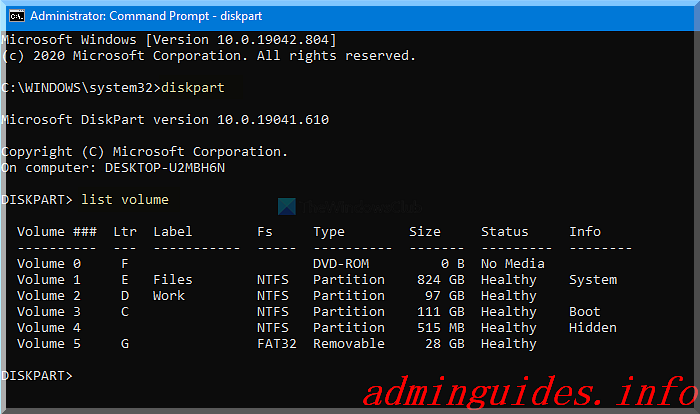
Lo mejor es que muestra todo tipo de volúmenes, incluido el que crea Windows al instalar el SO. De la lista, debe averiguar el número del volumen deseado e ingresar este comando:
seleccionar volumen [número]
No olvide reemplazar el [número] con el número de volumen original. Luego, ingrese este comando-
eliminar volumen
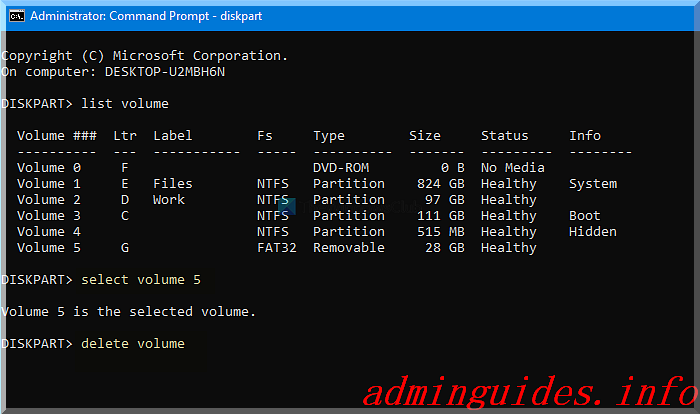
Después de presionar el botón Enter , tomará algún tiempo eliminar el volumen .
2] Use PowerShell para eliminar la partición
El uso de PowerShell para eliminar una partición requiere comparativamente menos tiempo, pero puede que no siempre. Sin embargo, aún puede intentarlo si no desea ejecutar diskpart, lo que lleva un tiempo razonable.
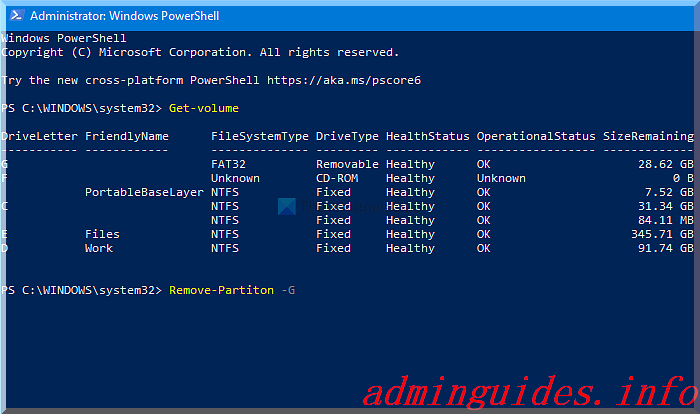
Primero, presione Win + X y seleccione la opción Windows PowerShell (Admin) del menú. Se abre un elevado Windows PowerShell ventana. Después de eso, ingrese este comando-
Obtener volumen
Ahora puede ver todas las particiones en su pantalla con una letra de unidad. Anote la respectiva DriveLetter e ingrese este comando:
Eliminar partición: [DriveLetter]
No olvide reemplazar [DriveLetter] con la letra de unidad original.
Después de eso, se pide confirmación, donde se tiene que introducir Y .
¡Eso es todo! Ahora tienes un espacio asignado.

